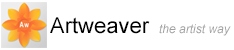Verbinden/Erstellen
Mit Team verbinden
In der Palette Team können eine Verbindung zu einem Team erstellen und auch verwalten. Darüber hinaus lassen sich Mitteilungen an alle verbundenen Personen senden als auch lesen.
So erstellen Sie eine Team Verbindung
- Klicken Sie in der Palette Team auf den Pfeil
 zum Öffnen des Palettenmenüs und wählen Sie Mit Team verbinden
zum Öffnen des Palettenmenüs und wählen Sie Mit Team verbinden - Geben Sie eine gültige Serveradresse und einen Benutzername ein
- Klicken Sie auf Verbinden
|
|
Ein Passwort ist nur nötig wenn dies der Server verlangt. In den meisten Fällen kann dieses Feld leer gelassen werden. |
|
|
Um eine Team Verbindung zu erstellen, dürfen keine weiteren Dokumente geöffnet sein. |
So versenden Sie eine Text Mitteilung
- Geben Sie einen Text in das Eingabefeld auf der Team Palette ein
- Drücken Sie die Taste

So arbeiten Sie während Sie verbunden sind
Sie können sofort jedes Werkzeug oder Filter anwenden wenn Sie verbunden sind. Es ist nicht notwendig, das Team zu sperren.
Lediglich wenn ein anderer verbundener Benutzer das Dokument ändert, wird das Team so lange gesperrt bis er fertig ist. Während das Team gesperrt ist, ist auch die gesamte Benutzeroberfläche deaktiviert mit Ausnahme von einigen grundsätzlichen Befehlen wie das Beenden der Verbindung oder das Beenden von Artweaver.
So zeigen Sie Team Verbindung Details an
- Klicken Sie in der Palette Team auf den Pfeil
 zum Öffnen des Palettenmenüs und wählen Sie Status
zum Öffnen des Palettenmenüs und wählen Sie Status
So beenden Sie eine Team Verbindung
- Klicken Sie in der Palette Team auf den Pfeil
 zum Öffnen des Palettenmenüs und wählen Sie Verbindung beenden
zum Öffnen des Palettenmenüs und wählen Sie Verbindung beenden
Team erstellen
In der Palette Team können Sie zusätzlich auch ein neues Team erstellen, zu welchem sich andere Personen verbinden können.
|
|
Evtl. sind Anpassungen an der Netzwerkkonfiguration erforderlich damit sich andere Personen verbinden können. |
So erstellen Sie ein Team
- Klicken Sie in der Palette Team auf den Pfeil
 zum Öffnen des Palettenmenüs und wählen Sie Team starten
zum Öffnen des Palettenmenüs und wählen Sie Team starten - Geben Sie im Dialogfenster Artweaver Team Werte für die folgenden Optionen ein:
- Name des Teams
- Width und Height bestimmen die Abmessungen der Arbeitsfläche
- Resolution entspricht der Anzahl der Pixel pro Zoll im Bild
- Klicken Sie auf Start
Team Status
Die Team Palette zeigt den Status der Team Verbindung mit einigen Symbolen für ein einfacheres Verständnis an. Die Symbole ändern dabei Ihr Aussehen abhängig vom aktuellen Status.
|
|
Keine Team Verbindung ist hergestellt. |
|
|
Eine Team Verbindung ist hergestellt. |
|
|
Team Verbindung ist beschäftigt (z.B. Senden oder Empfangen von Daten). |
|
|
Eine Team Verbindung wird hergestellt. |
|
|
Alle Team Events werden synchronisiert. |
|
|
Team ist entsperrt. |
|
|
Team ist gesperrt. |
|
|
Team Sperre ist ungültig. |
|
|
Anzahl der verbundenen Benutzer. |